Есть проблема, что аудио в DаVinci Resolve, особенно при использовании наушников, звучит громче на одной стороне, чем на другой? Если да, тогда вы попали по адресу! В этом учебнике я покажу вам, как легко решить эту проблему с помощью встроенного стерео-фиксера в области Fairlight в DаVinci Resolve. Вам понадобятся только наушники, чтобы раскрыть полный потенциал этой техники и убедиться, что звук справа и слева оптимально выровнен.
Основные выводы:
- Используйте стерео-фиксер в области Fairlight.
- Слушайте аудио с наушниками, чтобы правильно воспринять разницу.
- Сохраните свои настройки в виде пресета для будущих проектов.
Пошаговая инструкция
Подготовка аудио-клипа
Для того чтобы начать выравнивать стерео-звук, сначала загрузите ваш аудио-клип в DаVinci Resolve. Убедитесь, что вы работаете в области Fairlight, так как здесь доступны все необходимые инструменты.
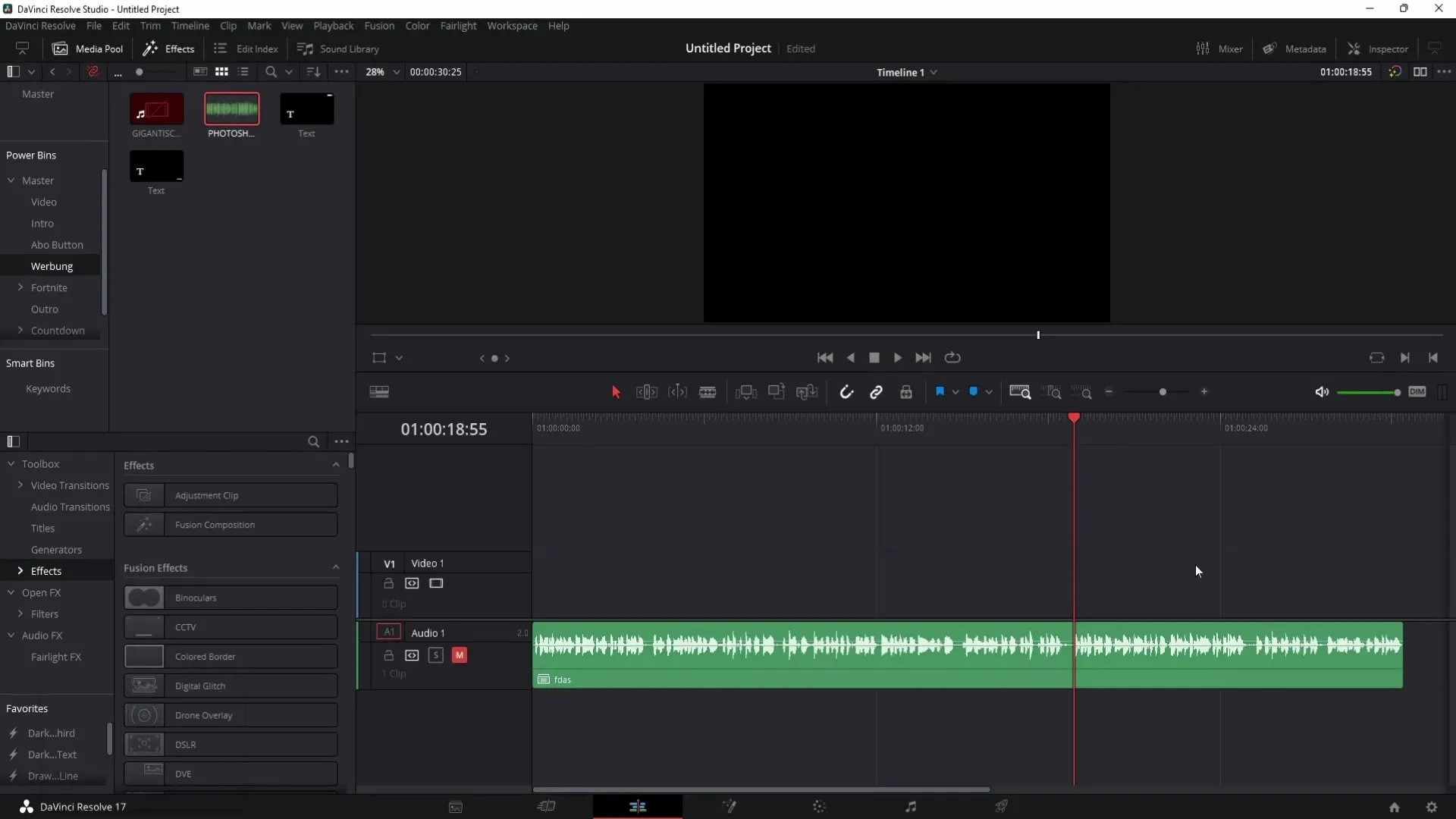
Переход в область Fairlight
Чтобы перейти в область Fairlight, нажмите на музыкальную ноту внизу пользовательского интерфейса. Здесь вы можете сделать все необходимые настройки для вашего аудио.
Открытие микшера
Если микшер не отображается, вам нужно его активировать. Для этого нажмите на плюс "Эффекты" вверху микшера и выберите микшер среди инструментов.
Выбор стерео-фиксера
Теперь перейдите к стерео-фиксеру в микшере. Этот фильтр поможет вам выровнять громкость между левым и правым каналами.
Понимание регуляторов
В верхнем левом углу окна стерео-фиксера вы можете включить и выключить фильтр, чтобы услышать разницу. Слева находится регулятор для левого канала, а справа - для правого канала. Подняв ползунок в положительную сторону, вы увеличиваете громкость соответствующего канала, а опускающи в отрицательную сторону - делаете его тише.
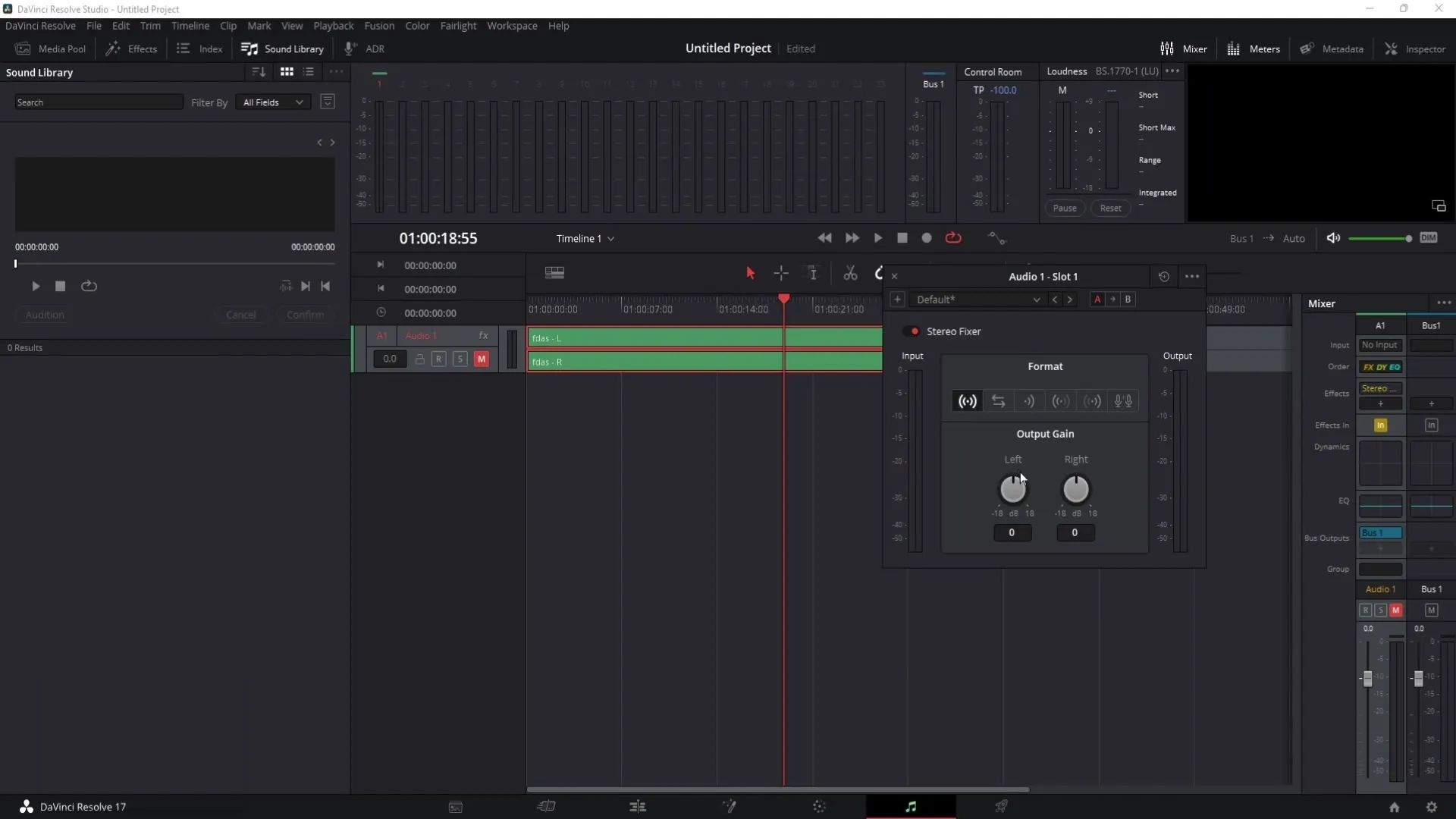
Сброс регуляторов
Для сброса регуляторов на стандартные позиции достаточно просто сделать двойной щелчок по соответствующему регулятору, чтобы он вернулся на нулевое значение.
Поменять местами каналы
Также есть возможность поменять местами каналы. Для этого используйте знак, меняющий местами каналы слева и справа. Это позволит вам быстро выяснить, возможно ли проблема в неправильном назначении каналов.
Использование моно-сигнала
Третий знак дает вам возможность пропустить моно-сигнал. Это может быть полезно, чтобы услышать, как звучит звук, когда оба канала одинаковы.
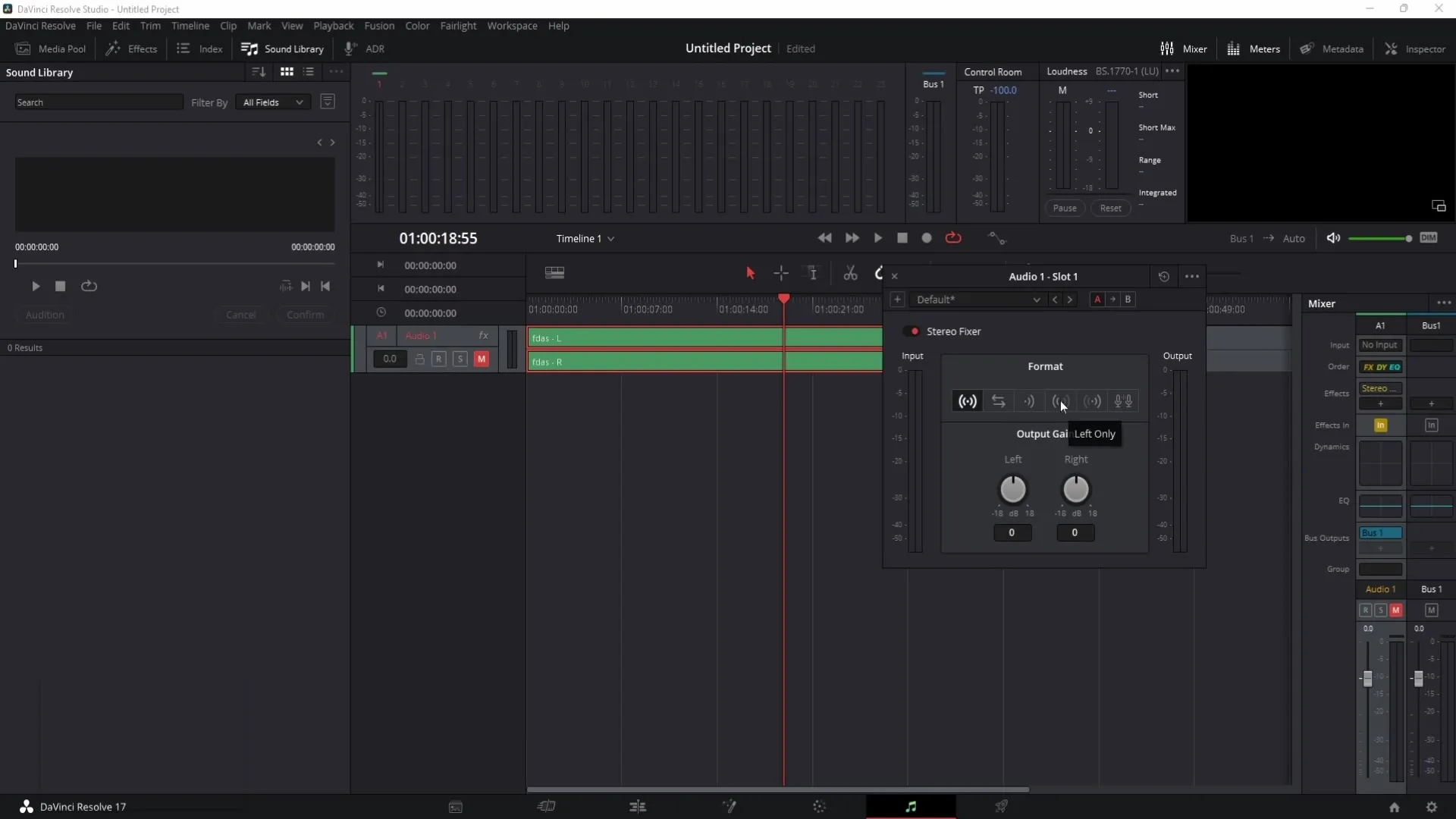
Выравнивание громкости
Если вы хотите выровнять громкость обеих сторон, выберите следующий символ. Это приведет к тому, что уровень громкости одного канала будет адаптирован к другому.
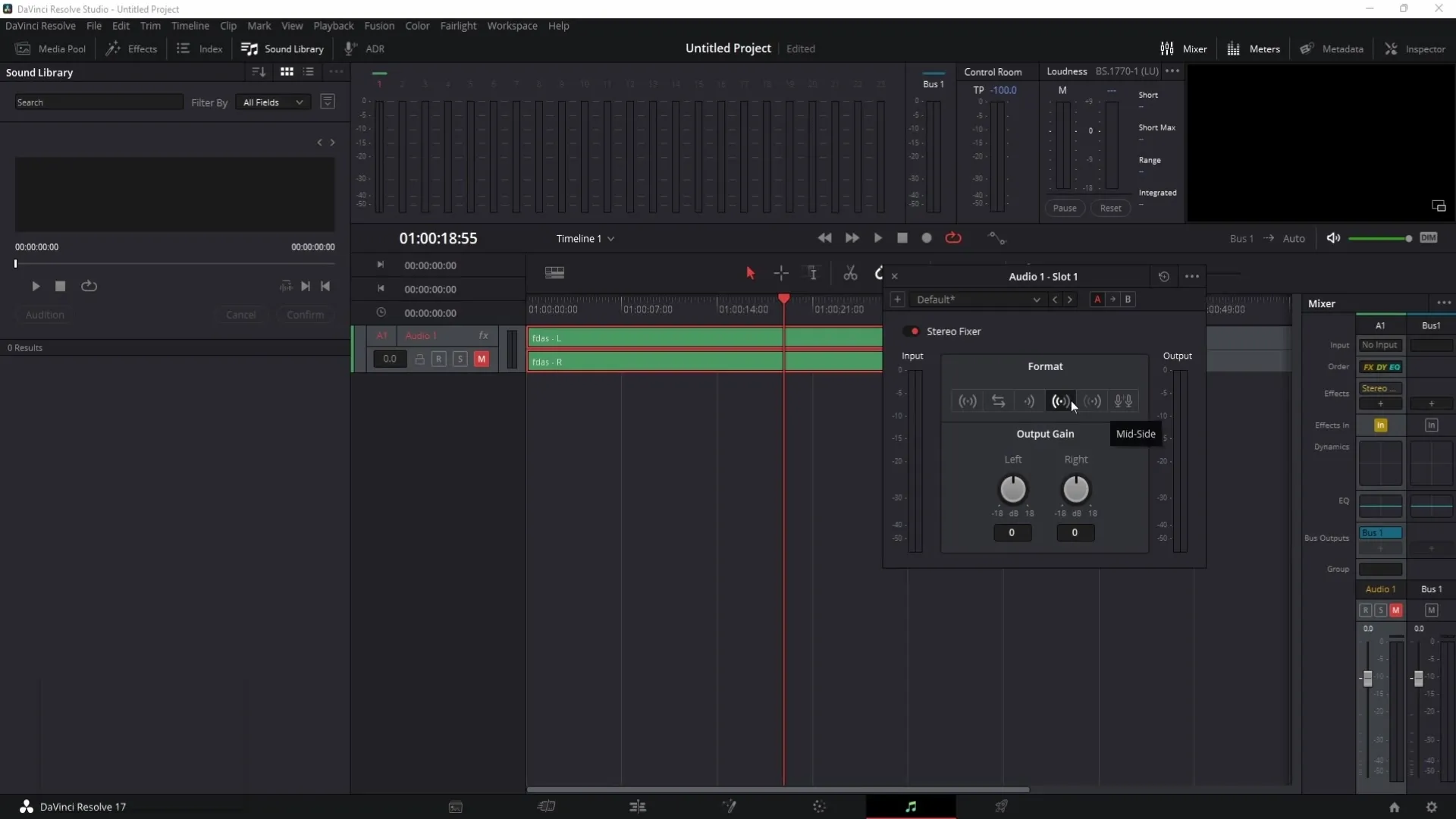
Использование инструмента времени
Последний символ позволяет вам сравнивать уровень громкости с некоторой задержкой времени. В большинстве случаев вам не понадобится этот функционал, и лучше сконцентрироваться на других регуляторах.
Активация циклического фильтра
Активируйте циклический фильтр, чтобы прослушать изменения в цикле. Таким образом, вы сможете точно услышать, как изменения влияют на звук. Нажмите пробел, чтобы начать воспроизведение.
Проверка входных и выходных индикаторов
Теперь посмотрите на индикаторы входа и выхода на микшере. Они покажут вам, как звучит аудио до и после ваших настроек. Обратите внимание, чтобы уровни были как можно более равномерными.
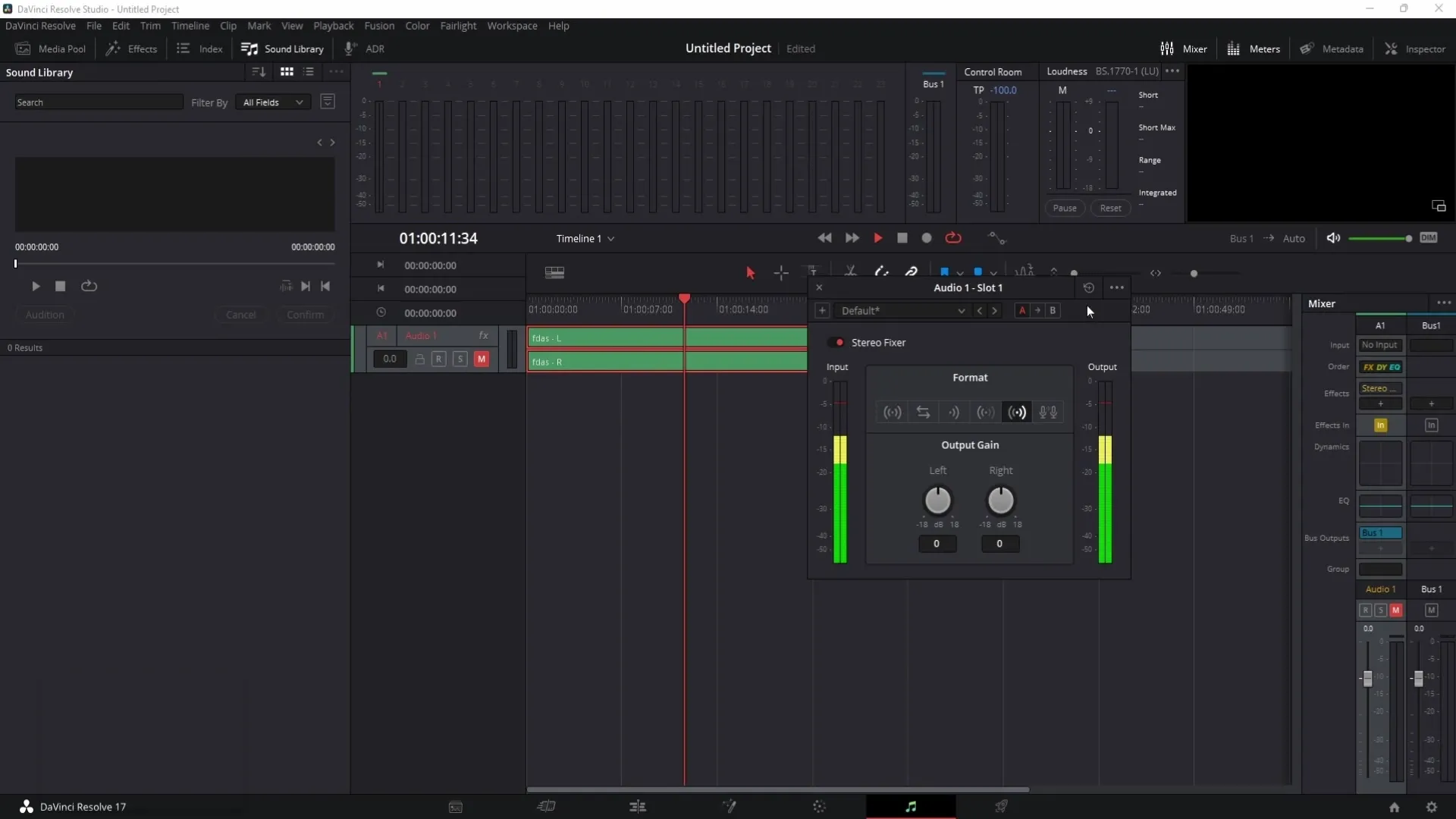
Ручная настройка регуляторов
Если громкость между двумя сторонами все еще несбалансирована, вы можете вручную отрегулировать регуляторы, сдвигая их так, чтобы уровни сигнала одинаково высокие в обе стороны.
Сохранение пресета
Достигли желаемых настроек? Вы можете сохранить свой пресет, нажав на плюс в левом верхнем углу. Введите имя для своего пресета и нажмите «OK». В будущем вы сможете легко выбрать свой пресет, что позволит вам избежать повторной работы.
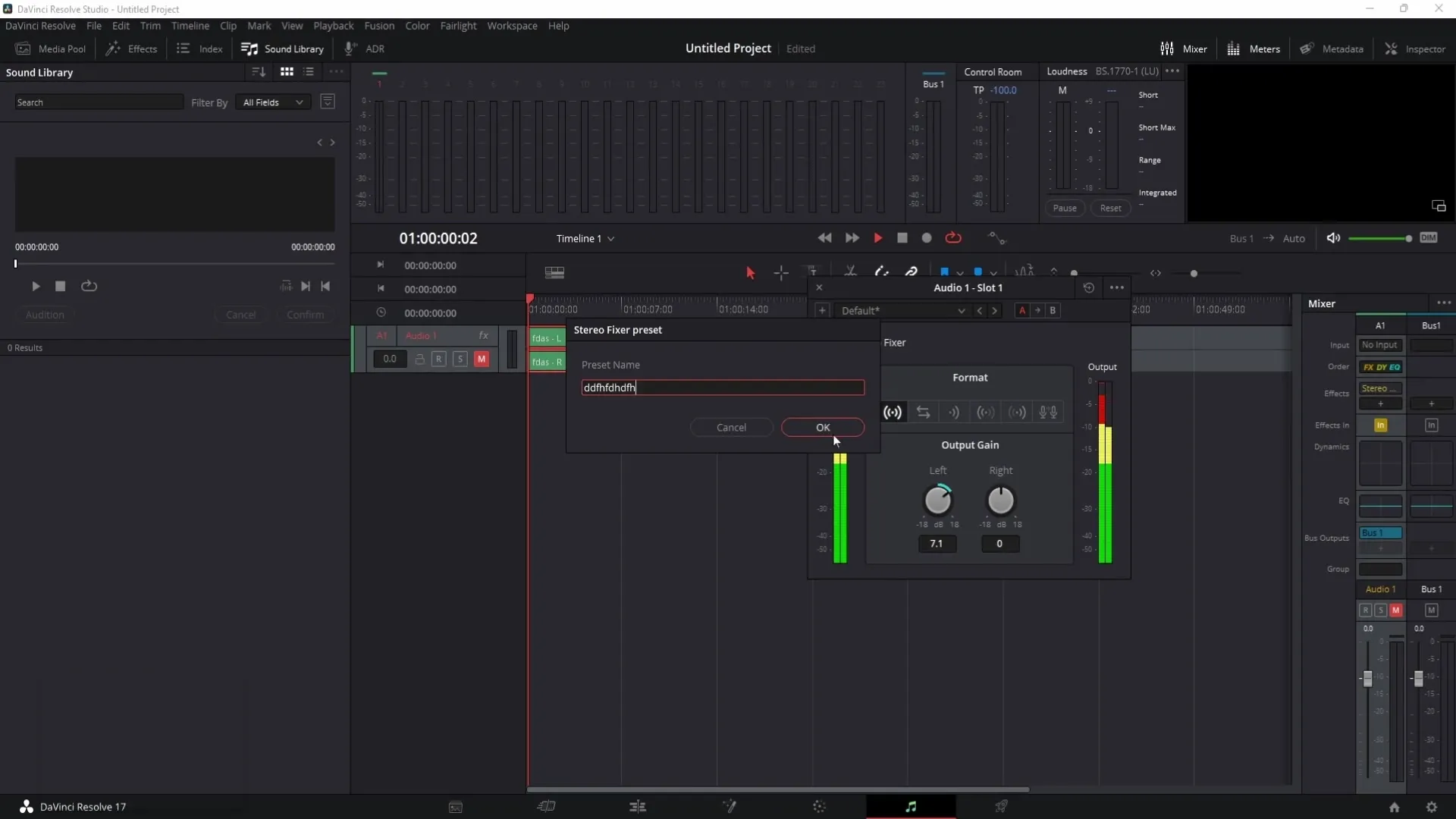
Резюме
В этом руководстве вы узнали, как легко и точно настроить свои аудиосистемы с помощью стереомикшера в DaVinci Resolve. Используя наушники и работая в области Fairlight, вы можете убедиться, что ваше аудио оптимально сбалансировано. Не забудьте сохранить свои настройки в виде пресета, чтобы в дальнейшем иметь к ним быстрый доступ.
Часто задаваемые вопросы
Что такое стереомикшер? Стереомикшер - это инструмент в DaVinci Resolve, который поможет вам сбалансировать громкость между левым и правым аудиоканалами.
Почему мне нужны наушники? С помощью наушников вы можете лучше ощутить различия между левым и правым каналами, чем через динамики.
Как сбросить регуляторы? Вы можете сбросить регуляторы на стандартное положение, просто дважды щелкнув по ним.
Могу ли я сохранить свои настройки? Да, вы можете сохранить свои настройки в виде пресета, чтобы впоследствии использовать их снова.
Что делать, если стереомикшер не работает? Если стереомикшер не работает, проверьте свои аудиовходы и вручную проверьте регуляторы, чтобы убедиться, что все настроено правильно.


